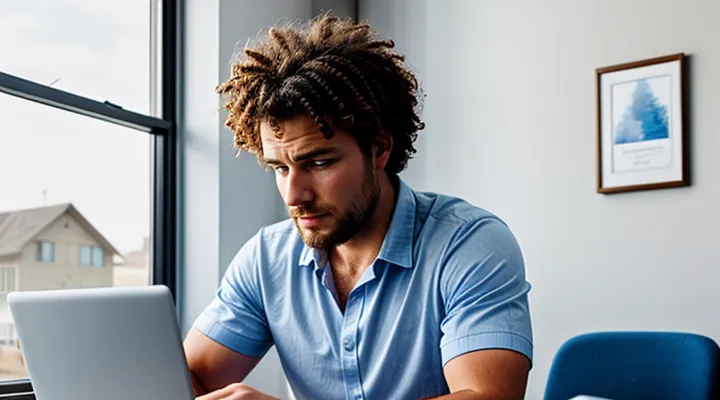Общие проверки и физические неполадки
Проблемы с подключением
1. Ненадежное соединение кабеля
Ненадёжное соединение кабеля — одна из самых распространённых причин, по которой клавиатура перестаёт реагировать. Если контакт между разъёмом и разъёмом материнской платы или USB‑портом нарушен, сигнал просто не передаётся, и любые нажатия остаются незамеченными.
Часто проблема проявляется так:
- Кабель слегка вытянут, изгибается в месте соединения, в результате чего внутри провода образуются микротрещины;
- Разъём загрязнён пылью, грязью или окислением, что ухудшает электрический контакт;
- Порт USB имеет механические повреждения: сломанные или погнутые контакты, ослабленные крепления.
Чтобы быстро проверить, достаточно выполнить несколько простых действий:
- Отключите клавиатуру, осмотрите штекер и порт. Удалите видимую пыль сухой зубочисткой или мягкой кисточкой.
- Подключите кабель к другому USB‑порту, предпочтительно к заднему разъёму материнской платы, где соединения более надёжные.
- Если есть возможность, попробуйте тот же кабель с другой клавиатурой или подключите вашу клавиатуру к другому компьютеру. Сравнение результатов сразу покажет, где находится неисправность.
- При подозрении на внутреннее повреждение кабеля замените его. Качественная замена устраняет микротрещины и восстанавливает стабильный сигнал.
Не стоит игнорировать мелкие признаки: прерывистый ввод, задержка реакции или полное отсутствие отклика. Такие симптомы обычно указывают именно на плохой контакт. Регулярное обслуживание разъёмов и своевременная замена изношенных кабелей гарантируют бесперебойную работу клавиатуры и избавляют от лишних простоев.
2. Повреждение USB-порта
Повреждение USB‑порта — одна из самых частых причин, по которой клавиатура перестаёт реагировать. Даже небольшие механические дефекты могут полностью вывести из строя соединение. Если при подключении клавиатуры индикатор питания не загорается, а в системе порт не обнаруживается, скорее всего, проблема в самом разъёме.
Что следует проверить:
- Видимые повреждения: согнутые или сломанные контакты, следы ожогов, загрязнение коррозией.
- Плотность соединения: клавиатура может «откликаться» только при сильном нажатии на штекер.
- Работоспособность порта с другими устройствами: подключите флеш‑накопитель или мышь. Если они тоже не работают, виноват именно порт.
Если обнаружены дефекты, их исправление требует разборки корпуса и замены разъёма. Это работа для специалиста: необходимо аккуратно распаять старый разъём и припаять новый, соблюдая правильную полярность контактов. Самостоятельные попытки без соответствующего опыта часто приводят к ухудшению ситуации.
Временное решение – использовать другой USB‑порт (если он находится на материнской плате, а не на передней панели) или подключить клавиатуру через внешний USB‑хаб с отдельным питанием. Однако такой обход не устраняет корень проблемы и может вызвать новые сбои, если хаб также будет подключён к повреждённому разъёму.
Итог: любой сбой в работе клавиатуры, сопровождающийся отсутствием реакции порта, следует сразу проверять на предмет механических повреждений и загрязнений. Быстрая диагностика и своевременная замена USB‑разъёма гарантируют надёжную работу устройства без риска дальнейших сбоев.
3. Использование USB-хаба
При подключении клавиатуры через USB‑хаб часто возникают сбои, которые легко упустить из вида. Большинство простых концентраторов не способны обеспечить достаточный ток для нескольких устройств одновременно, и клавиатура, требующая стабильного питания, начинает «терять» связь с компьютером.
Ключевые причины проблем с хабом:
- Недостаточная мощность. Неприводные (непитательные) хабы берут энергию только от порта компьютера. Если к ним уже подключены флеш‑накопители, мыши или внешние накопители, суммарный ток может превысить допустимый, и клавиатура перестаёт работать.
- Низкое качество контроллера. Дешёвые модели используют дешёвые микросхемы, которые часто «запинаются» при переключении потоков данных между устройствами. Это приводит к задержкам и пропаданию нажатий.
- Несовместимость с USB‑версией. Подключение USB‑2.0‑клавиатуры к хабу, работающему только в режиме USB‑1.1, ограничивает пропускную способность и может вызвать ошибки искажения сигналов.
- Отсутствие драйверов. Некоторые хабы требуют установки фирменного программного обеспечения. Без него операционная система может не распознать подключённые устройства корректно.
Чтобы исключить эту причину, следует:
- Проверить, работает ли клавиатура, подключив её напрямую к порту компьютера. Если после этого всё работает стабильно – виноват именно хаб.
- При необходимости заменить простой концентратор на питательный (со своим адаптером питания). Он обеспечивает независимый источник тока и избавляет от перегрузки порта.
- Выбирать хабы от проверенных производителей, поддерживающие актуальные стандарты USB 3.0/3.1.
- Убедиться, что к хабу не подключено слишком много энергоёмких устройств одновременно.
Таким образом, проблема часто кроется не в клавиатуре, а в способе её подключения через USB‑хаб. Правильный выбор и грамотная настройка этой части цепочки гарантируют надёжную работу клавиатуры без лишних сбоев.
Беспроводные клавиатуры
1. Разряженные батареи
Разряженные батареи – это одна из самых распространённых причин, по которой клавиатура перестаёт реагировать. При работе с беспроводным устройством отсутствие достаточного питания приводит к мгновенному падению сигнала, а иногда и к полному отключению. В результате набор текста становится невозможным, и кажется, будто сама клавиатура вышла из строя.
Чтобы быстро проверить эту причину, выполните следующие действия:
- Откройте корпус клавиатуры и извлеките батарейки.
- Замените их новыми элементами той же ёмкости (обычно это AA или AAA).
- Убедитесь, что полярность установлена правильно – обратный ввод может привести к тому же эффекту.
- После установки батареек включите клавиатуру (если есть переключатель питания) и проверьте реакцию на нажатия.
Если после замены батарей клавиатура начинает работать, проблема решена. Если же она остаётся неактивной, следует обратить внимание на остальные возможные причины: плохой приём сигнала, неисправный USB‑приёмник, конфликт драйверов или аппаратный дефект самого устройства. Но в большинстве случаев именно слабый заряд батарей является первым и самым простым фактором, который следует исключить.
2. Проблемы с приемником или Bluetooth
Проблемы с приемником или Bluetooth‑модулем часто становятся причиной того, что клавиатура перестаёт отвечать. Если вы используете беспроводную модель с USB‑приемником, первым делом проверьте, действительно ли он находится в разъёме. Кратковременное вынимание и повторное вставление часто устраняет плохой контакт. Убедитесь, что порт исправен: подключите к нему другое USB‑устройство и проверьте его работу.
При работе по Bluetooth важен правильный процесс сопряжения. Отключите клавиатуру, включите её заново и убедитесь, что она находится в режиме обнаружения. На компьютере проверьте, включён ли Bluetooth‑адаптер, и просмотрите список уже сопряжённых устройств – иногда старые записи конфликтуют с новыми. Удалите устаревшие профили, после чего выполните повторное подключение.
Ни один из вариантов не будет работать, если между устройством и приёмником/адаптером находятся сильные помехи. Держите клавиатуру подальше от мощных источников радиочастот (Wi‑Fi роутеров, микроволновок, беспроводных телефонов) и от металлических предметов, которые могут блокировать сигнал. Оптимальное расстояние обычно не превышает три‑четыре метра.
Краткий чек‑лист:
- Проверьте, что батарейки в клавиатуре заряжены и правильно установлены.
- Убедитесь, что USB‑приёмник полностью вставлен в рабочий порт, либо что Bluetooth‑адаптер включён.
- Перезапустите компьютер – иногда это сбрасывает зависшие службы Bluetooth.
- Отключите и снова включите клавиатуру, запустив её в режим сопряжения.
- Удалите старые записи о клавиатуре в настройках Bluetooth и выполните новое сопряжение.
- Обновите драйверы Bluetooth‑адаптера через официальные сайты производителей.
- Проверьте работу клавиатуры на другом компьютере – это поможет понять, где именно находится неисправность.
- Отключите энергосберегающие функции USB‑портов (в BIOS/UEFI или в настройках ОС), которые иногда отключают питание для экономии энергии.
Если после всех этих действий клавиатура всё равно не реагирует, скорее всего, проблема кроется в самом приёмнике или Bluetooth‑модуле. В таком случае замените приемный блок или обратитесь к сервисному центру.
3. Наводки или расстояние
Неправильные настройки наводок или чрезмерное расстояние между клавишами часто становятся причиной того, что клавиатура перестаёт реагировать так, как ожидается. Современные операционные системы позволяют задавать чувствительность клавиш и интервалы повторения, но если эти параметры заданы слишком низко, система может игнорировать быстрые нажатия. Аналогично, если пользователь работает с клавиатурой, расположив её слишком далеко от рук, мышцы устают, а точность нажатий падает – в результате часть команд просто не попадает в систему.
- Чувствительность наводок: проверьте параметры «повтор клавиши» и «задержка перед повтором». При слишком высокой задержке быстрые нажатия могут не фиксироваться.
- Расстояние до клавиатуры: держите устройство на расстоянии 20–30 см от глаз и в удобном положении для предплечий; иначе пальцы будут «скользить», а система будет получать неверные сигналы.
- Настройки профилей: в игровых или профессиональных приложениях часто используют отдельные профили наводок. Переключение на неподходящий профиль мгновенно ухудшает отклик.
- Физический износ: со временем клавиши могут «расплываться» и требовать большего усилия для срабатывания, что усиливает проблему при неправильных настройках.
Устранить проблему можно, откорректировав параметры в панели управления или в специализированных утилитах, а также переставив клавиатуру ближе к рабочему месту. После этих шагов клавиатура снова будет фиксировать каждое нажатие без потерь.
Загрязнение и механические повреждения
1. Попадание жидкости
Попадание жидкости в клавиатуру – одна из самых распространённых причин её отказа. Любая вода, кофе, сок или даже небольшое пятно конденсата способны проникнуть между клавишами, замкнуть электрические контакты и вывести устройство из строя. При этом последствия могут проявляться сразу (неисправные или «залипающие» клавиши) или появиться спустя время, когда коррозия уже начала разрушать внутренние схемы.
- Немедленное отключение питания – первым делом отключите ноутбук или компьютер от сети и извлеките батарею (если она съёмная). Это предотвратит короткое замыкание и уменьшит риск дальнейшего повреждения.
- Переворот устройства – держите клавиатуру вверх дном минимум 15–20 минут, позволяя жидкости стечь наружу. Чем дольше она остаётся внутри, тем выше вероятность коррозионных процессов.
- Сушка – после того как стекла большую часть жидкости, оставьте клавиатуру в сухом месте при комнатной температуре не менее 24 часов. Не используйте фен или горячий воздух, так как резкое нагревание может повредить пластик и пайку.
- Очистка контактов – если после сушки клавиши продолжают «залипать», аккуратно снимите их (при возможности) и обработайте места контактов изопропиловым спиртом. Спирт быстро испаряется и не оставляет влаги.
- Проверка работоспособности – подключите клавиатуру к компьютеру и протестируйте каждую клавишу. При наличии «мертвых» или «мутных» реакций лучше обратиться в сервисный центр – иногда требуется замена платы контроллера.
Помните, что даже мелкая капля может вызвать коррозию, поэтому профилактика играет решающее значение. Регулярно очищайте поверхность рабочей зоны, используйте защитные силиконовые крышки и держите напитки подальше от техники. Такой подход сведёт к минимуму риск поломки и продлит срок службы вашей клавиатуры.
2. Мусор под клавишами
Мусор, попадающий под клавиши, является одной из самых частых причин отказа клавиатуры. Частицы пыли, крошки, волосы и мелкие предметы скатываются в узкие зазоры между клавишами, образуя препятствия для механизма срабатывания. В результате отдельные клавиши могут «залипать», не реагировать на нажатие или работать с задержкой.
Основные симптомы, связанные с загрязнением:
- Непостоянный отклик одной или нескольких клавиш;
- Появление характерного «щёлчка», когда клавиша отскакивает, но сигнал не передаётся;
- Полный отказ определённого участка клавиатуры, когда загрязнение блокирует цепь контактов.
Чтобы устранить проблему, следует выполнить несколько простых, но эффективных действий:
- Отключить устройство от питания и, при возможности, снять клавиши с помощью специального инструмента или аккуратно поддеть их плоской отверткой.
- С помощью сжатого воздуха удалить свободно лежащий мусор, направляя поток под углом к клавишам.
- Протереть внутреннюю часть клавиатуры мягкой кисточкой или микрофиброй, смоченной в изопропиловом спирте (не более 70 %).
- При необходимости, воспользоваться небольшим вакуумным очистителем, способным собрать микрочастицы без риска повреждения контактов.
- После очистки собрать клавиши обратно, убедившись, что они правильно фиксируются.
Регулярное профилактическое обслуживание — обязательный элемент поддержания работоспособности клавиатуры. Очищать её рекомендуется не реже одного раза в три–четыре месяца, а при активном использовании (игры, работа с документами) — ежемесячно. Это предотвращает накопление загрязнений и гарантирует стабильный отклик всех клавиш.
Если после тщательной очистки проблема сохраняется, вероятно, загрязнение уже привело к износу контактов, и потребуется замена клавиатуры или её отдельных модулей. В любом случае, своевременное удаление мусора под клавишами устраняет большинство сбоев и продлевает срок службы устройства.
3. Физические дефекты клавиатуры или кабеля
Физические дефекты клавиатуры и кабеля часто становятся основной причиной её отказа. Даже небольшие повреждения могут полностью вывести устройство из строя, и в таких случаях программные проверки уже не помогут.
Во-первых, любые механические поломки внутри клавиатуры сразу же нарушают работу. Сломанные или застрявшие клавиши, повреждённые контакты под ними, перегоревшие микросхемы – всё это приводит к тому, что сигнал от нажатия не передаётся в компьютер. Часто такие проблемы проявляются после падения устройства, сильного удара по корпусу или длительного использования без должного ухода.
Во-вторых, кабель соединения является уязвимым элементом. При изгибе, натяжении или длительном скручивании изоляция может протереться, а внутри – спровоцировать обрыв проводов. Переломанные или ослабленные контакты в разъёме USB/PS/2 приводят к прерывистому соединению: клавиатура может работать лишь иногда или вовсе перестать откликаться. Кроме того, загрязнение разъёма пылью и окисление контактов способны вызвать аналогичный сбой.
Типичные признаки физических дефектов:
- Одна или несколько клавиш не реагируют, хотя остальные работают.
- При нажатии клавиши слышен щёлчок, но на экране ничего не появляется.
- Клавиатура периодически пропадает из списка устройств или появляется с ошибкой.
- Видимые трещины, изломы корпуса или кабеля; повреждённый разъём.
- Наличие запаха гари или следов перегрева в зоне микросхем.
Для устранения подобных проблем необходимо:
- Тщательно осмотреть клавиатуру и кабель на предмет видимых повреждений.
- При обнаружении сломанного кабеля заменить его или переподключить к другому порту.
- Очистить разъём от пыли и окислов, при необходимости воспользоваться изопропиловым спиртом.
- Если проблема в клавишах или внутренних цепях, обратиться в сервисный центр для замены микросхемы или полной замены клавиатуры.
Помните, что даже небольшая физическая неисправность способна полностью вывести устройство из строя. Регулярный осмотр и бережное обращение позволяют избежать большинства подобных сбоев.
Программные неполадки
Проблемы с драйверами
1. Устаревшие или поврежденные драйверы
Если клавиатура перестала реагировать, первым делом стоит проверить состояние драйверов. Программный слой, отвечающий за взаимодействие устройства с операционной системой, может устареть после обновления ОС, а также повредиться из‑за сбоев при установке новых программ. В результате система просто не «видит» клавиатуру, хотя аппаратная часть работает исправно.
Старые версии драйверов часто не поддерживают новые функции, а несовместимые обновления могут вызвать конфликты. Повреждения файлов драйверов приводят к тому, что обмен сигналами между клавишами и приложениями блокируется. Поэтому даже полностью исправная клавиатура может оставаться без отклика.
Чтобы быстро восстановить работоспособность:
- Откройте диспетчер устройств и найдите раздел «Клавиатуры».
- Щёлкните правой кнопкой мыши по устройству и выберите «Обновить драйвер».
- Позвольте системе автоматически искать последнюю версию в интернете.
- Если автоматический поиск не дал результата, зайдите на сайт производителя и скачайте актуальный драйвер вручную.
- После установки перезагрузите компьютер, чтобы изменения вступили в силу.
Если после обновления проблема сохраняется, рекомендуется полностью удалить текущий драйвер, а затем установить свежий пакет заново. Это устраняет возможные остаточные файлы, которые могут препятствовать корректному функционированию клавиатуры.
Не откладывайте проверку драйверов: своевременное обновление гарантирует стабильную работу ввода и избавляет от лишних сбоев в работе системы.
2. Конфликты драйверов
- Конфликты драйверов
Когда клавиатура перестаёт реагировать, одной из самых частых причин является столкновение программных модулей, отвечающих за её работу. В системе может одновременно загружаться несколько драйверов, которые пытаются управлять одним и тем же устройством, и результатом становится полное отсутствие отклика или случайные сбои ввода.
Обычно такие конфликты проявляются так:
- клавиатура работает лишь в некоторых приложениях, а в остальных игнорирует нажатия;
- после подключения USB‑устройства появляется сообщение о несовместимости оборудования;
- в диспетчере устройств отображается желтый треугольник с кодом ошибки;
- система фиксирует «переподключение» клавиатуры каждые несколько секунд.
Для устранения проблемы следует выполнить последовательные действия:
- Отключить все сторонние программы, которые могут устанавливать собственные драйверы (например, средства управления игровыми клавиатурами, макросами, программное обеспечение для удалённого доступа). После их деинсталляции перезагрузить компьютер.
- В диспетчере устройств удалить все записи, связанные с клавиатурой, включая скрытые устройства. Затем выполнить автоматический поиск обновлённого драйвера.
- При необходимости установить официальную версию драйвера, скачанную с сайта производителя материнской платы или самого устройства. Не использовать универсальные «универсальные» драйверы, если они не подтверждены производителем.
- Отключить автоматическое обновление драйверов в системе, чтобы новые версии не заменяли проверенные файлы без вашего контроля.
- Проверить работу клавиатуры в безопасном режиме — если в нём всё функционирует, значит конфликт вызывается сторонним драйвером, загружаемым только в обычном режиме.
Если после всех процедур клавиатура всё ещё не реагирует, следует рассмотреть вариант аппаратного дефекта, однако в большинстве случаев именно несоответствие драйверов приводит к полной потере ввода. Устранение конфликтов гарантирует стабильную работу устройства и избавит от постоянных перебоев.
3. Отсутствие необходимых драйверов
Отсутствие необходимых драйверов — одна из самых частых причин, по которой клавиатура перестаёт реагировать на ввод. Операционная система должна иметь правильный программный модуль, который переводит сигналы от устройства в понятный ей формат. Если такой модуль отсутствует, система просто не распознаёт подключённый контроллер, и никакие нажатия не попадают в приложение.
- Неподходящий драйвер. При установке новой клавиатуры часто предлагается использовать драйвер из пакета поставщика. Если вместо него был выбран универсальный драйвер, он может не поддерживать специальные функции или даже базовый ввод.
- Необновлённый драйвер. С течением времени производители выпускают обновления, исправляющие ошибки совместимости с новыми версиями ОС. Использование устаревшего драйвера приводит к конфликтам и полному отказу устройства от работы.
- Повреждённый файл драйвера. При скачивании или копировании файлов может произойти искажение данных. Операционная система отклонит такой драйвер, и клавиатура останется «снятой» с системы.
- Отсутствие драйвера вовсе. На некоторых старых компьютерах драйверы для современных USB‑клавиатур просто не включены в набор системных компонентов. Без их установки система не способна увидеть устройство.
Для устранения проблемы необходимо выполнить несколько простых действий. Сначала откройте диспетчер устройств и проверьте наличие желтого знака рядом с пунктом «Клавиатуры». Если он присутствует, выберите «Обновить драйвер», указав путь к официальному пакету от производителя или позволив системе выполнить поиск онлайн. Если обновление не помогло, удалите текущий драйвер, перезагрузите компьютер и произведите чистую установку последней версии. При работе с USB‑клавиатурами полезно также проверить параметры BIOS/UEFI: иногда поддержка USB‑контроллеров отключена, что полностью блокирует передачу сигналов даже при наличии корректного драйвера.
В итоге, отсутствие или неправильная работа драйверов — полностью управляемый фактор. Правильный драйвер гарантирует, что каждый нажатый клавиш будет мгновенно преобразован в ввод, а система будет полностью использовать возможности клавиатуры. Следуйте рекомендациям по обновлению и проверке, и проблема исчезнет без дополнительных усилий.
Настройки операционной системы
1. Включенные специальные возможности
Включенные специальные возможности часто становятся незаметным, но решающим фактором, вызывающим полную или частичную неработоспособность клавиатуры. При включении функций, предназначенных для облегчения ввода, система может интерпретировать нажатия клавиш иначе, чем ожидает пользователь.
- Фильтрация клавиш (Filter Keys) – ограничивает частоту реагирования на быстрые нажатия. При активном режиме даже привычный набор текста может восприниматься как задержка, а отдельные символы вовсе не попадают в документ.
- Залипающие клавиши (Sticky Keys) – позволяют вводить комбинации, удерживая клавиши последовательно. Включённый режим заставляет каждое нажатие фиксироваться до следующего ввода, из‑за чего обычный набор выглядит «залипающим».
- Переключение клавиатуры (Toggle Keys) – генерирует звуковой сигнал при включении и выключении клавиш, но в некоторых конфигурациях конфликтует с драйверами, после чего клавиатура перестаёт реагировать на ввод.
- Экранная клавиатура и голосовой ввод – при их активном состоянии физическая клавиатура может быть автоматически отключена для предотвращения двойного ввода.
Эти функции управляются через параметры доступности операционной системы. Если они включены случайно (например, при нажатии комбинаций Win+U или через меню «Параметры» → «Специальные возможности»), пользователь может не заметить их появления, а столкнуться с полной потерей отклика клавиатуры. Отключение каждой из перечисленных опций обычно решает проблему мгновенно: достаточно зайти в настройки, найти раздел «Специальные возможности» и снять галочки рядом с фильтрацией, залипающими клавишами и аналогичными функциями. После этого клавиатура начинает работать в привычном режиме, без задержек и пропусков.
2. Неправильная раскладка
Неправильная раскладка — одна из самых распространённых причин, когда клавиши не реагируют так, как ожидалось. Часто пользователь считает, что проблема в аппаратной части, а на деле система просто принимает ввод в неверном языке либо в нестандартном расположении символов.
Если клавиатура перестаёт печатать нужные символы, первое, что следует проверить, — текущий язык ввода. В большинстве операционных систем переключение происходит по нажатию сочетаний типа Alt + Shift или Ctrl + Shift. Одна неверная комбинация может мгновенно переключить раскладку на другую, и все привычные буквы окажутся в другом месте. В результате кажется, что клавиши «сломаны», хотя они работают правильно, просто в другом наборе символов.
Другой сценарий — использование альтернативных раскладок, таких как Dvorak, Colemak или специфические национальные схемы. При установке такой раскладки без соответствующей настройки приложений пользователь сталкивается с тем, что вводимые символы не совпадают с ожидаемыми. Это особенно заметно в программах, где требуется точный ввод, например, в терминалах или при вводе паролей.
Для быстрой диагностики и устранения проблемы можно выполнить следующие действия:
- Откройте настройки языка и ввода в системе; убедитесь, что активна нужная раскладка (обычно «Русская» или «English (US)»).
- Отключите лишние языки, чтобы случайные переключения были невозможны.
- Проверьте сочетания клавиш, отвечающие за переключение раскладки, и при необходимости измените их на менее конфликтующие.
- Если вы используете нестандартную раскладку, проверьте её параметры в разделе «Дополнительные клавиатурные варианты» и при необходимости верните стандартную схему.
- Перезапустите приложения, в которых наблюдалась ошибка, чтобы они обновили текущие настройки ввода.
После выполнения этих пунктов клавиатура вновь начнёт реагировать точно и предсказуемо, а время, потраченное на поиск неисправности, сократится до минимума. Уверенно проверяйте раскладку каждый раз, когда клавиши ведут себя необычно — это экономит усилия и устраняет одну из главных причин сбоев ввода.
3. Изменение региональных параметров
- Изменение региональных параметров
Нередко клавиатура перестаёт реагировать из‑за некорректных региональных настроек операционной системы. Если в системе установлен неверный язык ввода или выбран неподходящий расклад, некоторые клавиши могут не выполнять свои функции, а сочетания клавиш могут вызывать неожиданные действия.
Во-первых, проверьте, какой язык ввода активирован по умолчанию. Откройте панель управления или параметры системы, найдите раздел «Язык и региональные стандарты» и убедитесь, что выбран нужный вам язык (например, русский). Если в списке присутствуют лишние языки, удалите их – это исключит случайные переключения между раскладками.
Во-вторых, обратите внимание на формат клавиатуры. В некоторых случаях система может определять её как «английскую (США)», что приводит к неправильному отображению символов. Перейдите в свойства клавиатуры и смените тип раскладки на «Русская (модель 101/102‑клавиш)». После изменения сохраните настройки и перезагрузите компьютер.
Если после коррекции региональных параметров проблема сохраняется, выполните следующие действия:
- Отключите все альтернативные раскладки, оставив одну единственную.
- Проверьте, не включён ли режим «Блокировка клавиш» (Sticky Keys) – он может блокировать ввод.
- Сбросьте параметры ввода к заводским: в настройках языка выберите «Восстановить стандартные параметры» и подтвердите действие.
Эти простые шаги устраняют большинство случаев, когда клавиатура «отказывается» работать из‑за ошибок в региональных настройках. После их выполнения система будет правильно интерпретировать нажатия клавиш, и работа с компьютером вернётся к норме.
Конфликты программного обеспечения
1. Несовместимые приложения
Несовместимые приложения часто становятся причиной полной потери отклика клавиатуры. При установке программ, которые используют низкоуровневый доступ к устройствам ввода, они могут перехватывать сигналы клавиш и блокировать их дальнейшую передачу системе. В результате обычные команды перестают поступать в операционную среду, а пользователь видит лишь отсутствие реакции на нажатия.
- Программы, работающие в режиме «клавиатурного драйвера», могут конфликтовать с штатным драйвером Windows или macOS.
- Игровые клиентские утилиты, использующие собственные API для обработки ввода, иногда оставляют открытыми обработчики после завершения игры.
- Специализированные утилиты для макросов или переназначения клавиш часто внедряют свои драйверы, которые не совместимы с другими компонентами системы.
Когда такие конфликты возникают, система может переключить устройство в режим «занято», и любые нажатия просто игнорируются. Чтобы избавиться от проблемы, достаточно определить приложение, вызывающее конфликт, и либо обновить его до версии, поддерживающей текущую конфигурацию, либо полностью удалить. Иногда достаточно перезагрузить компьютер после завершения работы подозрительной программы – драйверы восстанавливаются в нормальном состоянии, и клавиатура вновь реагирует на ввод. Если конфликт сохраняется, рекомендуется проверить список автозапуска и отключить программы, которые вмешиваются в работу устройств ввода. Такой подход гарантирует стабильную работу клавиатуры без необходимости переустановки системы.
2. Вредоносное ПО
Вредоносные программы способны полностью вывести из строя работу периферийных устройств, в том числе клавиатуры. Часто заражённый компьютер начинает «откликаться» только на мышь, а набор текста становится невозможным. Причина кроется в том, что вредоносный код внедряется в драйверы ввода или перехватывает запросы к системным службам, отвечающим за обработку нажатий клавиш. После такой модификации система получает искажённые или вовсе отсутствующие сигналы, и пользователь оказывается в положении, когда набор текста невозможен.
Основные способы, которыми вредоносные программы нарушают работу клавиатуры:
- Подмена драйверов – вредоносный модуль заменяет оригинальный драйвер ввода, добавляя скрытые функции, блокирующие передачу сигналов.
- Перехват системных вызовов – программа внедряется в ядро ОС и фильтрует запросы от клавиатурного устройства, отбрасывая их.
- Запуск кейлоггеров – некоторые шпионы сначала захватывают ввод, а затем отключают его, чтобы скрыть следы своей деятельности.
- Модификация реестра – изменение параметров, отвечающих за раскладку и поведение клавиш, приводит к тому, что система считает клавиатуру отключённой.
Для восстановления работоспособности необходимо выполнить ряд проверенных действий:
- Отключить интернет и выполнить полное сканирование антивирусом, который способен обнаружить и удалить скрытые модули.
- Перезаписать оригинальные драйверы ввода, используя официальные установочные пакеты или восстановительные образы системы.
- Очистить записи реестра, связанные с параметрами ввода, заменив их на значения по умолчанию.
- При отсутствии результата выполнить восстановление системы до точки, когда клавиатура функционировала корректно.
Не стоит полагаться на «быстрые» утилиты, предлагающие «ремонт клавиатуры за один клик». Такие программы часто сами являются источником новых угроз. Надёжный антивирус, регулярные обновления ОС и внимательное отношение к установленному программному обеспечению гарантируют, что клавиатура будет работать без сбоев даже в случае попыток заражения.
Дополнительная диагностика и решение
Проверка в BIOS или UEFI
Если клавиатура перестала реагировать сразу после включения, первым делом следует проверить её работу в BIOS/UEFI. Эта низкоуровневая среда управляет всеми подключенными устройствами до загрузки операционной системы, поэтому любые проблемы с распознаванием клавиатуры проявятся именно здесь.
Для начала зайдите в BIOS/UEFI. Обычно это делается нажатием клавиши Del, F2, Esc или иной, указанной на экране загрузки. Как только вы окажетесь в настройках, обратите внимание на разделы, связанные с USB‑контроллерами. Убедитесь, что опция Legacy USB Support (или аналогичная) включена – без неё современные клавиатуры могут не работать в режиме предзагрузки. Если система поддерживает режим USB Keyboard отдельно, проверьте, что он активен.
Далее проверьте состояние портов. В некоторых платформах можно увидеть, какие порты распознаны системой. Если один из USB‑контроллеров отключён, включите его. Иногда помогает простое переключение клавиатуры в другой порт, предпочтительно задний (на материнской плате), а не передний (через хаб).
Если в BIOS/UEFI клавиатура работает, а в ОС нет, проблема уже к программному обеспечению. Если же в BIOS клавиатура тоже не откликается, выполните следующие действия:
- Выключите компьютер и отключите всё внешнее оборудование, кроме клавиатуры.
- Проверьте кабель и разъём – повреждения часто становятся причиной отказа.
- Подключите другую клавиатуру к тем же портам; её отклик подтвердит исправность контроллера.
- Очистите контакты порта от пыли, используя сжатый воздух.
После подтверждения, что BIOS/UEFI видит клавиатуру, можно переходить к проверке драйверов и настроек операционной системы. Таким образом, проверка в BIOS/UEFI позволяет быстро локализовать неисправность и избежать лишних манипуляций с программным обеспечением.
Откат системы
Клавиатура может перестать реагировать из‑за недавно установленных драйверов, обновлений Windows или сторонних программ, которые изменили системные настройки. Часто такие изменения откатываются без потери данных, если правильно воспользоваться функцией восстановления системы.
Откат системы – это процесс возврата компьютера к ранее сохранённому состоянию. При этом все файлы, программы и драйверы, добавленные после выбранной точки восстановления, будут удалены, а параметры реестра и системные файлы вернутся в прежний вид. Благодаря этому часто устраняются конфликтные изменения, которые приводят к сбоям ввода с клавиатуры.
Как выполнить откат без риска:
- Откройте «Панель управления» → «Восстановление» → «Запуск восстановления системы».
- Выберите точку восстановления, созданную до появления проблемы с клавиатурой. Если точек несколько, предпочтительно взять ту, когда система работала стабильно.
- Подтвердите выбор и нажмите «Далее».
- Дождитесь завершения процесса – компьютер перезагрузится автоматически.
После перезагрузки проверьте работу клавиатуры. Если реакция восстановилась, значит конфликт был связан с недавними изменениями, а откат устранил их. В случае, если проблема сохраняется, следует проверить соединения, попробовать подключить клавиатуру к другому USB‑порту или протестировать её на другом устройстве, чтобы исключить аппаратный дефект.
Помните, откат системы не заменяет регулярные резервные копии. Делайте их часто, чтобы в любой момент иметь возможность восстановить данные и настроить рабочее окружение без потери информации.
Неисправность оборудования компьютера
1. Проблемы с материнской платой
Проблемы с материнской платой часто оказываются причиной того, что клавиатура перестаёт отвечать. На плате находятся контроллеры USB‑портов, через которые подключается большинство современных клавиатур. Если один из контроллеров вышел из строя, система просто не распознаёт устройство, независимо от его состояния.
Среди наиболее типичных неисправностей материнской платы, влияющих на работу клавиатуры, можно отметить:
- повреждённые или перегоревшие конденсаторы, приводящие к нестабильному напряжению на шине USB;
- короткое замыкание в разъёмах, вызывающее отключение всего сегмента портов;
- сбой микропрограммного обеспечения (BIOS/UEFI), из‑за которого контроллеры не инициализируются при загрузке;
- физические дефекты трасс, соединяющих разъёмы с контроллером, часто возникающие при неправильной установке или обслуживании компьютера.
Кроме того, некоторые модели материнских плат имеют отдельные порты для питания клавиатур с подсветкой. Если линия питания повреждена, клавиатура может определяться системой, но не будет работать полностью.
Для диагностики проблем с платой следует выполнить несколько простых шагов:
- Отключить все периферийные устройства и подключить клавиатуру к другому USB‑порту, желательно к порту, расположенному рядом с процессором.
- Проверить работу клавиатуры на другом компьютере – это быстро исключит её собственные неисправности.
- Обновить BIOS/UEFI до последней версии, так как производители часто исправляют ошибки совместимости с USB‑контроллерами.
- Войти в BIOS и убедиться, что поддержка USB‑устройств включена (обычно параметр «USB Legacy Support»).
- При наличии возможности протестировать материнскую плату с помощью специального диагностического программного обеспечения или обратиться к сервисному центру для проверки целостности конденсаторов и трасс.
Если после всех проверок клавиатура всё ещё не реагирует, значит, проблема скорее всего кроется в самом контроллере или в повреждённой части схемы. В таком случае единственным надёжным решением будет замена материнской платы или её ремонт в профессиональном сервисе.
2. Неисправность контроллера USB
Нарушение работы USB‑контроллера — одна из частых причин, по которой клавиатура перестаёт отвечать. Современные материнские платы оснащены несколькими контроллерами, каждый из которых отвечает за передачу данных между периферийными устройствами и процессором. Если один из этих микросхем выходит из строя, любой подключённый к нему USB‑порт будет работать с задержками или вовсе не реагировать.
Признаки неисправного контроллера:
- Клавиатура не определяется в системе даже после переустановки драйверов.
- Другие USB‑устройства (мышь, флеш‑накопитель) работают нестабильно или не работают вовсе.
- В BIOS/UEFI отсутствует возможность увидеть подключённые USB‑устройства.
- При подключении клавиатуры к разным портам ситуация не меняется.
Что следует сделать:
- Отключить все USB‑устройства, кроме клавиатуры, и проверить её работу.
- Перезагрузить компьютер, зайти в BIOS/UEFI и убедиться, что USB‑контроллер включён.
- Обновить прошивку материнской платы до последней версии – часто производители исправляют известные баги контроллеров.
- Если система распознаёт контроллер, но клавиатура всё равно не работает, выполнить полное восстановление драйверов через Диспетчер устройств: удалить драйвер, перезагрузить ПК, позволить системе установить его заново.
- При отсутствии улучшений проверить работу клавиатуры на другом компьютере; если она функционирует, значит проблема именно в контроллере.
- В случае подтверждения неисправности – заменить материнскую плату или использовать внешнюю USB‑плату (PCI‑e), подключив к ней все USB‑устройства.
Не откладывайте диагностику: неисправный контроллер может влиять не только на клавиатуру, но и на любые другие устройства, что в итоге приводит к потере функциональности системы. Быстрое выявление и устранение этой причины восстановит стабильную работу периферии.